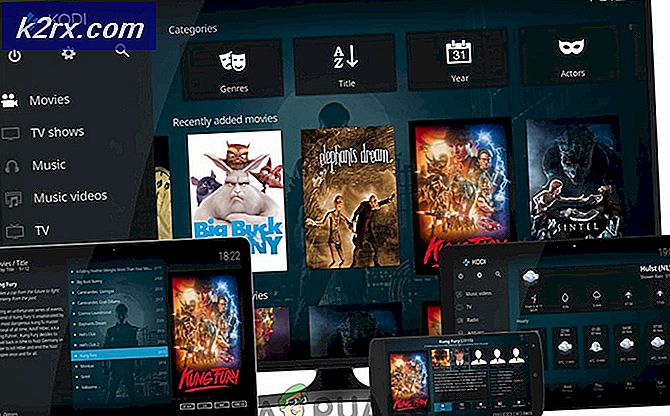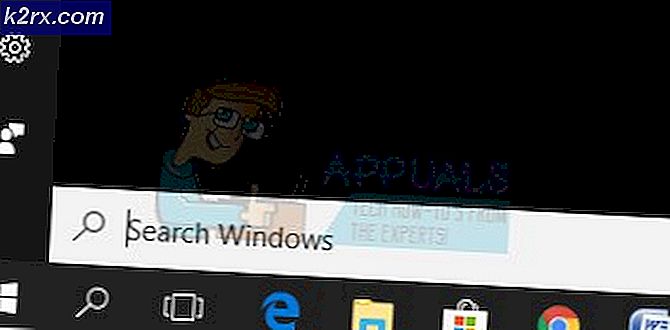Oplossing: Spooler-servicefout 1068
Sommige gebruikers melden het ontvangen van de Spooler-servicefout 1068- fout bij het uitvoeren van bepaalde bewerkingen waarbij de Print Spooler- service wordt gestart. Meestal verschijnt de fout tijdens het installeren van een nieuwe printer, afdrukken of wanneer de gebruiker (of het besturingssysteem) de spoolerservice handmatig probeert te starten.
Hoewel er meerdere fouten zijn in de Spooler-servicefout 1068- fout, is de volgende foutmelding verreweg het populairste verschijnsel:
- Kan de Print Spooler-service niet starten op de lokale computer.
- Fout 1068: de afhankelijkheidsservice bestaat niet of is gemarkeerd voor verwijdering.
Houd er rekening mee dat, afhankelijk van uw specifieke omgeving, het zeer waarschijnlijk is dat uw Print Spooler-service andere afhankelijke services zal hebben die eerst moeten worden uitgevoerd. Vaak wordt de fout 1068 geactiveerd omdat andere afhankelijke services niet actief zijn wanneer het systeem probeert de Print Spooler-service te starten.
Als we een paar kleine uitzonderingen naast laten, wordt de oorzaak van de spooler-servicefout 1068 meestal vastgesteld als corruptie met de afhankelijkheid van de afdruk-spoolerserver. Meestal krijgt het besturingssysteem deze fout omdat de RPC-service (Remote Procedure Control) vastloopt of niet meer reageert.
Als u momenteel worstelt met dit probleem, lossen de volgende methoden het probleem waarschijnlijk voor u op. Alle onderstaande mogelijke oplossingen worden bevestigd door ten minste één gebruiker. Volg elke potentiële oplossing op volgorde totdat u een methode tegenkomt die uw situatie oplost. Laten we beginnen!
Methode 1: De afhankelijkheid oplossen met een verhoogde opdrachtprompt
De meeste gebruikers die de Spooler-servicefout 1068 tegenkwamen, zijn erin geslaagd het probleem op te lossen door de afhankelijkheid van de Spooler-service via de opdrachtprompt in te stellen.
De snelste manier om dit te doen, is door een Run-box (Windows-toets + R) te openen, type
CMD / K SC CONFIG SPOOLER DEPEND = RPCSS
en druk op Enter .
Als de opdracht slaagt, start u uw computer opnieuw op en kijkt u of het probleem is opgelost en de Spooler-service normaal kan worden gestart bij de volgende start.
In het geval dat de fout ' Toegang geweigerd' of een vergelijkbare fout optreedt, volgt u de onderstaande stappen:
PRO TIP: Als het probleem zich voordoet met uw computer of een laptop / notebook, kunt u proberen de Reimage Plus-software te gebruiken die de opslagplaatsen kan scannen en corrupte en ontbrekende bestanden kan vervangen. Dit werkt in de meeste gevallen, waar het probleem is ontstaan door een systeembeschadiging. U kunt Reimage Plus downloaden door hier te klikken- Open de Windows Start-balk in de linkerbenedenhoek (door erop te klikken of door op de Win-toets te drukken) en typ cmd om de zoekfunctie te openen. Klik vervolgens met de rechtermuisknop op de opdrachtprompt en kies Als administrator uitvoeren om een verhoogde opdrachtprompt te openen.
- Voeg in de verhoogde opdrachtprompt de volgende opdracht in en druk op Enter :
SC CONFIG SPOOLER DEPEND = RPCSS
- Als de opdracht met succes is geregistreerd, kunt u de verhoogde opdrachtprompt sluiten en uw computer opnieuw opstarten. Controleer bij de volgende start of de afhankelijkheid van de Spooler-service is opgelost.
Als u nog steeds de Spooler-servicefout 1068 tegenkomt , gaat u naar Methode 2.
Methode 2: De afhankelijkheid oplossen via de Register-editor
Als de eerste methode niet is gelukt, kunt u ook het Spooler-afhankelijkheidsconflict oplossen met behulp van de Register-editor. De meeste gebruikers die het probleem niet via Methode 1 konden oplossen, slaagden erin het probleem op te lossen via de Register-editor.
Hier is een korte handleiding over het gebruik van de Register-editor om het Spooler-serviceafhankelijkheidsprobleem op te lossen:
- Druk op de Windows-toets + R om een vak Uitvoeren te openen. Typ vervolgens regedit en druk op Enter om de Register-editor te openen.
Opmerking: als u wordt gevraagd om beheerdersbevoegdheden, raakt u Ja aan bij de UAC-prompt. - In de Register-editor gebruikt u het linkerdeelvenster om naar de volgende vertakking te gaan: HKEY_LOCAL_MACHINE \ SYSTEM \ CurrentControlSet \ Services \ Spooler
- Ga vervolgens naar het rechterdeelvenster en dubbelklik op DependOnService om de waarde ervan te bekijken. Verwijder in het venster Multi-String bewerken alle waardegegevens en vervang deze door RPCSS. Vergeet niet op Ok te drukken om de wijzigingen op te slaan.
- Sluit de Register-editor en start uw machine opnieuw op. Bij het volgende opstarten herhaalt u de actie die de Spooler-servicefout 1068 heeft geactiveerd. Deze fout moet niet meer worden aangetroffen.
PRO TIP: Als het probleem zich voordoet met uw computer of een laptop / notebook, kunt u proberen de Reimage Plus-software te gebruiken die de opslagplaatsen kan scannen en corrupte en ontbrekende bestanden kan vervangen. Dit werkt in de meeste gevallen, waar het probleem is ontstaan door een systeembeschadiging. U kunt Reimage Plus downloaden door hier te klikken